Предотвращение выполнения данных (DEP) — одна из тех «размытых» вещей. Это благословение в большинстве случаев, когда он выполняет свою работу и не мешает, но проклят, когда мешает.
Давайте посмотрим на DEP и на то, как его настроить или отключить DEP, в зависимости от ваших потребностей.
Что такое DEP и для чего он нужен?
Согласно Microsoft, DEP — это:
“…набор аппаратных и программных технологий, которые выполняют дополнительные проверки памяти, чтобы предотвратить запуск вредоносного кода в системе.”
Dell немного упрощает это и сообщает нам, что DEP
«… Может помочь защитить ваш компьютер, отслеживая ваши программы, чтобы убедиться, что они безопасно используют системную память».

Что это обозначает? В памяти компьютера есть определенные области, которые не предназначены для выполнения в них кода, но иногда код действительно там выполняется.
Обычно код, который там запускается, является вредоносным. DEP будет следить за этими областями и, если увидит, что в этих областях что-то происходит, отключит их. Если вы хотите подробнее узнать, как это работает, прочтите
Как отключить DEP Windows для программ?
Подробное описание Microsoft Data Execution Prevention .
Так почему же DEP вызывает проблемы?
Даже сегодня компьютеры глупы. Они не могут рассуждать, они могут использовать только самую элементарную логику. К тому же, эта логика вводится в них людьми, поэтому компьютеры тоже помещают в них наши ошибки.
Иногда хорошие программы уходят в те области, которые отслеживает DEP, и работают в этих областях.

Когда это происходит, DEP иногда завершает работу всей программы и сообщает вам об этом сообщением об ошибке. Но иногда DEP просто приводит к тому, что программа работает очень плохо, и не будет ничего очевидного, чтобы сказать вам, почему.
В каких программах возникают проблемы с DEP?
Программы, которые конфликтуют с DEP, обычно являются более старыми программами или построены на старой кодовой базе. Многие программы для планирования ресурсов предприятия (ERP) построены на базе кода, восходящей к 1970-м годам. Тогда не было DEP, поэтому программа пойдет в области, которые патрулирует DEP.
64-битные программы были созданы после того, как DEP был хорошо развит, поэтому они были разработаны с учетом требований. Большинство программ, конфликтующих с DEP будут 32-битные программы .
Программы сторонних разработчиков, которые взаимодействуют с Службы Windows или запускающие собственные службы Windows могут быть отключены DEP. В этом случае производитель порекомендует полностью отключить DEP.
Для домашнего пользователя старые 32-битные игры и некоторые эмуляторы для игры даже в старые игры , скорее всего, конфликтуют с DEP.

Старый драйверы устройств или драйверы, загруженные из неофициальных источников, также могут вызывать ошибки DEP. Загружайте драйверы только от производителя оборудования или Microsoft, и регулярно обновляйте драйверы .
Как отключить DEP в Windows 7/8/10
Как я узнаю, что проблема в DEP?
Возможно, вам придется зайти в Просмотр событий и просмотрите журналы на предмет Идентификатор события 1000. Если вы его найдете, он может выглядеть так:
Идентификатор события: 1000 — Ошибка DEP: общий узел для служб Win32 Общий процесс узла для служб Win32 — DEP: ошибка приложения
Тип события: ошибка
Источник события: ошибка приложения
Категория события: (100)
ID события: 1000
Вы можете увидеть другие ошибки, связанные с такими вещами, как:
- 0xFC: ATTEMPTED_EXECUTE_OF_NOEXECUTE_MEMORY — возникает, когда драйвер устройства пытается запустить в памяти. Это может быть плохой или устаревший драйвер. Вам нужно обновить драйверы.
- STATUS_ACCESS_VIOLATION (0xc0000005) — возникает, когда программы пытаются работать в защищенном DEP пространстве памяти.
Как настроить или отключить DEP
В Windows 10 для DEP по умолчанию установлено значение Включите DEP только для основных программ и служб Windows.. В большинстве случаев этого достаточно. Это означает, что большинство ваших программ будет проигнорировано DEP.
Но если DEP помогает защитить компьютер и не снижает производительности, вы можете выбрать Включите DEP для всех программ, кроме выбранных мной.. Затем, если вы обнаружите программу, у которой есть проблема с DEP, мы можем добавить ее в качестве исключения. Давайте посмотрим, как это сделать.

- С левой стороны Система окно, нажмите на Расширенные настройки системы.

- В Свойства системы окно должно открыться и уже быть настроено на Передовой таб. в Представление область, нажмите на Настройки.

- в Параметры производительности окно, нажмите на Предотвращение выполнения данных таб.

- С Включите DEP для всех программ, кроме выбранных мной. выбрано, нажмите на Добавлять кнопку в нижней части окна.

- Перейдите к исполняемому файлу программы, которую мы хотим добавить в качестве исключения. Скорее всего, это будет в C: / Программные файлы (x86).
- В этом примере мы добавляем MediaMonkey, старую утилиту для воспроизведения музыки. Нажми на .исполняемый файл, как только мы его найдем и нажмем на Открыть.

- В параметрах производительности нажмите Применять. Теперь MediaMonkey будет работать без защиты DEP, в то время как все остальные будут работать с защитой DEP.

Полностью выключить DEP
Если вы хотите полностью отключить DEP, мы советуем делать это только в рамках устранения проблемы. DEP здесь для вашей защиты.
Так как это то, чего не советуют, не существует хорошего способа сделать это, щелкнув мышью. Давайте посмотрим, как отключить DEP.
- Открой Командование окно как Администратор. Сделайте это, набрав cmd в поле поиска программы рядом с Начинать меню.

- Введите команду bcdedit.exe / set nx AlwaysOff и нажмите ввод.

bcdedit.exe это утилита Windows для редактирования бoot cонфигурация dАта, следовательно bdcedit.
/set указывает bcedit установить запись значения параметра в конфигурации загрузки.
сообщает becedit о работе с используемой сейчас конфигурацией загрузки.
nx это сокращение от по еИксecute — имя параметра DEP в конфигурации загрузки.
AlwaysOff говорит само за себя.
- Перезагрузите компьютер.
- DEP теперь будет полностью и навсегда отключен.
Включите DEP для всего
Чтобы включить DEP абсолютно для всего, процесс и команда такие же, как указано выше.
- Открой Командование окно как Администратор, следуя инструкциям описанной выше процедуры.
- Введите команду bcdedit.exe / set nx AlwaysOn.

- Перезагрузите компьютер.
- DEP будет включен, и все программы будут контролироваться.
После включения или отключения функции DEP ее НЕЛЬЗЯ изменить на вкладке «Предотвращение выполнения данных» в настройках системы.
Давайте посмотрим, как изменить его, чтобы переключатели на вкладке DEP можно было снова использовать.
Вернуть DEP к поведению по умолчанию
Чтобы восстановить поведение DEP по умолчанию и снова сделать его управляемым с помощью системных настроек, выполните следующие действия.
- Открой Командование окно как Администратор.
- Введите команду bcdedit.exe / set nx OptIn.

- Перезагрузите компьютер.
- Теперь радиокнопки на вкладке DEP в системных настройках снова доступны.
В DEP или не в DEP
Включение и отключение DEP в Windows
Как известно, вопрос компьютерной безопасности стоит остро уже довольно давно. Разработчики ежегодно создают всё более новые средства обеспечения безопасности, которые, к сожалению, довольно плохо соотносятся с работой рядового юзера за ноутбуком.
Речь идёт о постоянных ошибках и системных конфликтах, возникающих в тех или иных утилитах как раз из-за некоторых средств защиты системы. Одним из таких является DEP. В этой статье подробно разберём, как включить или выключить DEP в Виндовс. Давайте приступим. Поехали!

При необходимости можно отключить Data Execution Prevention (DEP).
Название DEP означает Data Execution Prevention, переводя дословно получается — предотвращение выполнения данных. Суть этой функции заключается в препятствовании выполнения кода, который исполняется в неисполняемых областях памяти. Таким образом, DEP предотвращает атаку вирусного ПО по одному из направлений. Но нередко эта полезная функция только мешает юзерам, провоцируя различные ошибки во время работы определённых программ или игр.
Есть несколько способов выключения DEP. Первый (подойдёт для Windows 7 и 8.1) — выключает эту функцию для всех служб и утилит Виндовс. Сперва зайдите в режим командной строки с правами администратора, а затем пропишите следующую команду и нажмите клавишу Enter, чтобы начать выполнение:
Теперь перезагрузите ноутбук, чтобы новые настройки начали действовать. Если вам вдруг понадобится включить функцию предотвращения выполнения данных, то выполните ту же команду, только замените «Off» на «On».
Если же вы не хотите выключить DEP полностью, ставя систему под угрозу (что разумно), деактивируйте эту функцию для конкретной утилиты либо нескольких утилит, с которыми возникают проблемы. Есть два подхода к решению этой проблемы. Первый — путём изменения дополнительных параметров системы, второй — через реестр Виндовс.
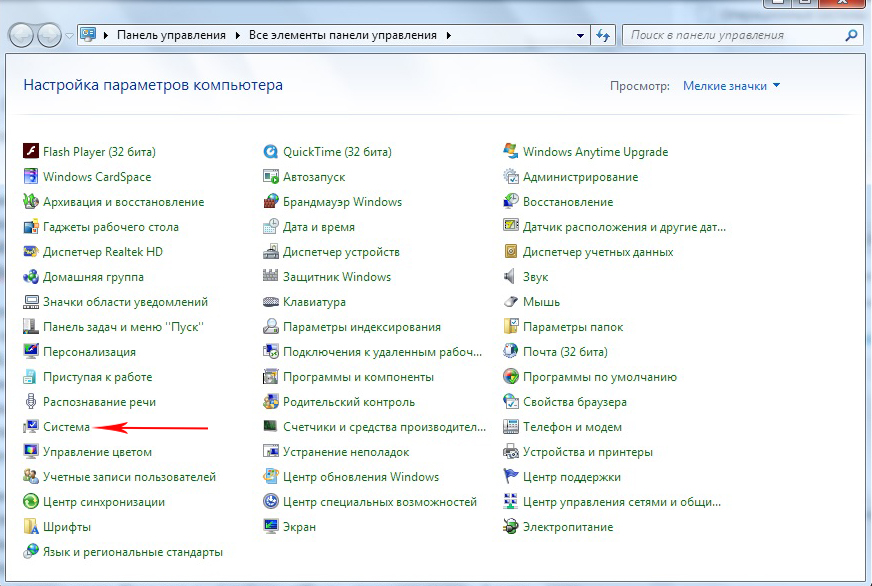
Если вам больше нравится первый вариант, откройте Панель управления компьютера и выберите из меню раздел «Система» либо просто кликните правой кнопкой мыши по ярлыку «Мой компьютер» и щёлкните по пункту «Свойства».
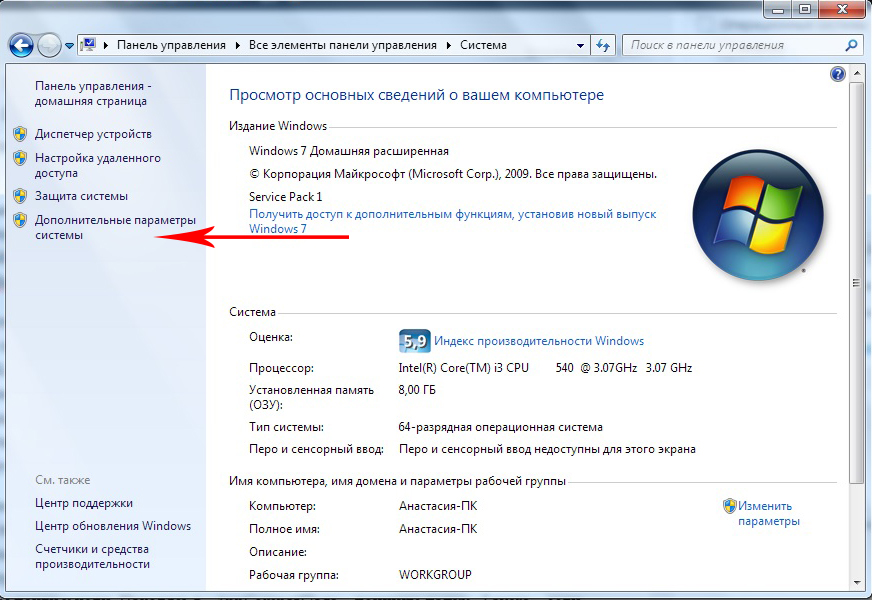
Кликните по пункту «Дополнительные параметры системы», после чего перейдите к вкладке «Дополнительно».
Далее воспользуйтесь кнопкой «Параметры» из раздела «Быстродействие». Теперь перейдите к вкладке «Предотвращение выполнения данных» и отметьте нужный пункт в зависимости от того хотите вы активировать либо деактивировать DEP. После того как внесли изменения в настройки ОС, перезагрузите ноутбук.
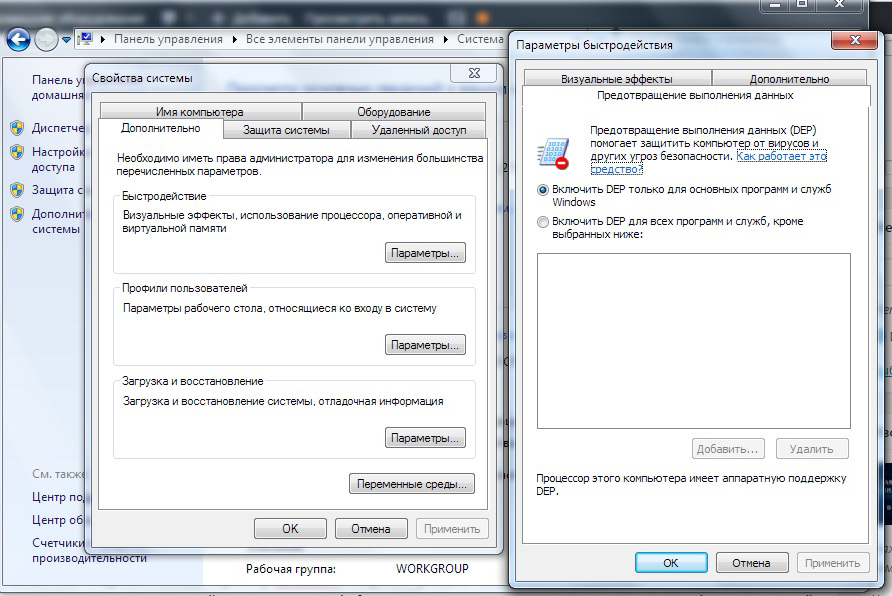
Ровно то же самое можно сделать путём редактирования реестра Виндовс (для опытных пользователей). Сперва воспользуйтесь горячими клавишами Win+R, чтобы перейти к окну «Выполнить» и пропишите (без кавычек) «regedit». Попав в реестр Виндовс, откройте раздел «HKEY_LOCAL_MACHINE», а затем «SOFTWARE». Далее перейдите к папке «Windows NT». Там находится раздел «CurrentVersion», а уже в нём — «AppCompatFlags».
Вы почти у цели. Находясь в «AppCompatFlags», поищите папку «Layers», если таковая отсутствует — создайте её. Теперь нужно создать так называемые строковые параметры для тех утилит, которым вы хотите выключить DEP. Названием каждого строкового параметра должен быть полный путь к exe-файлу конкретной утилиты или игры. Установите значение «DisableNXShowUI».
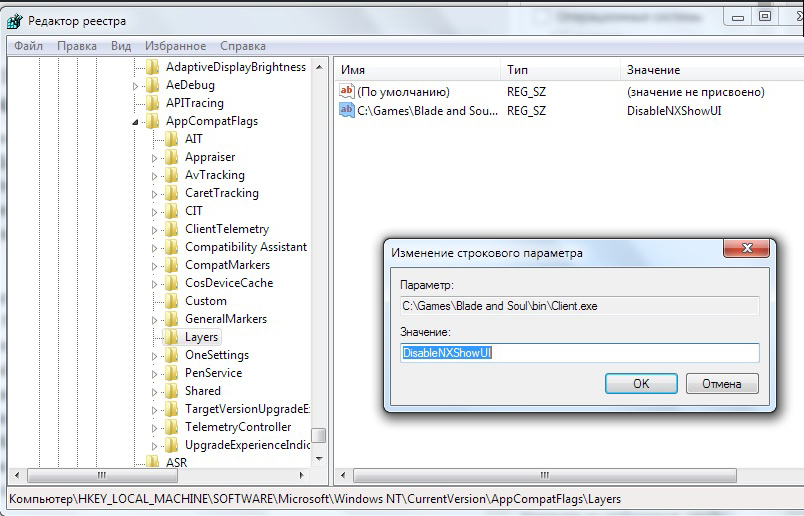
Готово. После внесения изменений в работу системы следует перезагрузить компьютер.
Несмотря на то что, как правило, деактивация DEP не приводит ни к каким серьёзным последствиям, следует помнить, что это важный компонент системы безопасности компьютера, который был придуман не просто так, поэтому имейте в виду, что отказ от применения этой функции остаётся на ваше усмотрение и отвечать за возможные последствия также будете только вы.
Теперь вы знаете, как происходит включение или отключение функции DEP в Windows. Как вы сами можете убедиться, здесь нет ничего трудного. Подобная проблема решается буквально за 5–10 минут. Пишите в комментариях помогла ли вам эта статья, делитесь с другими пользователями своим мнением и опытом, а также задавайте вопросы по теме, если вас что-то интересует.
Источник: nastroyvse.ru
Ошибка – Инструкция по адресу обратилась к памяти по адресу. Память не может быть read
Всем привет! Сегодня будет небольшая заметка по ошибке которая выскакивает при запуске приложения, которое вы только что скачали с интернета и поставили, но при запуске его вы видите ошибку которая звучит так:

или если дословно, то:
Инструкция по адресу 0x0 *** обратилась к памяти по адресу 0x0 ***. Память не может быть read (write)»
В моем случае это была игра battlefield 3 которую скачали с торрента и пытались запустить на windows 7, но при каждом запуске пользователь не рубился с врагами на поле боя, а шерстил интернет в поисках проблемы!
Уже с windows 7 была добавлена новая защита под названием Data Execution Prevention или сокращённо DEP.
DEP – это технология которая имеет набор инструкций которые предотвращают запуск “плохого” программного кода для исполнения.
И если у вас вылетела ошибка с текстом – “Инструкция по адресу обратилась к памяти по адресу” это на 99% может означать, что вы запускаете опасное приложение! НО бывают и такие ситуации когда в результате конфликта системных библиотек или приложений у вас приложение которое работало перестало запускать, тогда для решения этих проблем воспользуйтесь одной из инструкций ниже.
Все варианты я буду описывать так, что надо начинать с первого варианта.
Содержание скрыть
1 Вариант
Отключите все антивирусы и запустите приложение заново
2 Вариант
Если это приложение или игра, то у нее наверняка есть сайт, где можно скачать обновленную версию, даже если вы скачали с торрента.
3 Вариант
Обновите до последней версии ваш Windows (если у вас пиратская windows, то скачайте архив автономных обновлений) В большинстве случаев это помогает!
4 Вариант
Если после отключения всех защит и обновления программ и windows ошибка до сих пор вылетает, тогда необходимо воспользоваться стандартной утилитой которая починит и восстановит системные файлы вашей windows